Artikel
Pembuatan Jaringan Warnet
Tanggal : 21-02-2015 11:21, dibaca 3273 kali.Cara Membuat Jaringan Komputer LAN Untuk Warnet

Konfigurasi Alamat IP (Internet Protocol / TCP IP)
1. Pada Control Panel, pilih Network Connection
2. Klik 2 kali pada Local Area Connection, lihat gambar dibawah ini
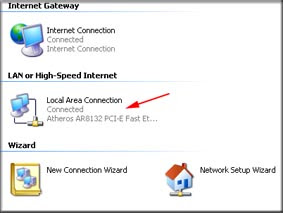
3. Pada General pilih Properties
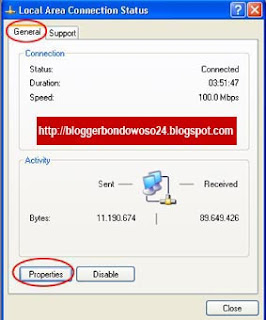
4. Lalu klik lagi 2 kali pada Internet Protocol (TCP / IP)
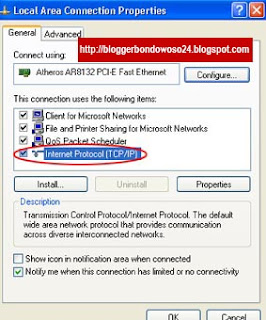
5. Berikutnya klik Use The following IP Address, lalu isi IP address dan Subnet Mask
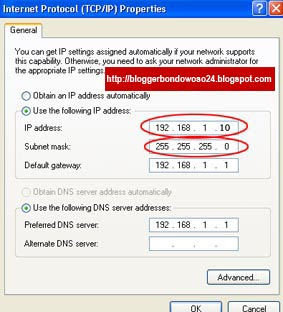
Jika ada 6 buah komputer maka IP Address, seperti contoh dibawah ini
- Komputer 1 => IP Address : 192.168.1.1
- Komputer 2 => IP Address : 192.168.1.2
- Komputer 3 => IP Address : 192.168.1.3
- Komputer 4 => IP Address : 192.168.1.4
- Komputer 5 => IP Address : 192.168.1.5
- Komputer 6 => IP Address : 192.168.1.6
Keterangan :
- Untuk IP Address tidak boleh sama
- Untuk Subnet Mask harus sama yaitu pada default : 255.255.255.0
6. Selanjutnya klik kanan pada My Computer lalu pilih Properties. Pada Computer Name pilih Change.
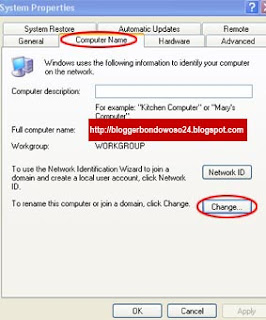
7. Isi kotak pada Computer name dengan nama komputer 1. Beri nama juga untuk komputer yang lainnya dan centang pada tulisan WORKGROUP.
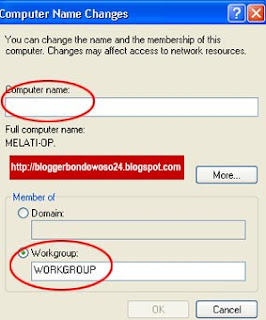
8. Kalau sudah lalu restart komputer.
9. Langkah terahir lakukan PING agar masing-masing komputer dapat terhubung.
Cara Ping dari komputer 1 ke komputer 2 :
Pada komputer 1 : klik Start => Run => lalu ketik CMD dan OK lalu tulis ping 192.168.1.2 dan tekan enter. Apabila keluar replay dari komputer 2 maka komputer telah terkoneksi. Lakukan perintah yang sama pada komputer yang lainnya dan pastikan replay dari masing-masing komputer.
Pengirim :
Kembali ke Atas
Artikel Lainnya :
- Daftar member all jurusan
- Instalasi Ubuntu 14.04
- 5 Gedung Tertinggi di Dunia
- Pendidikan Sebagai Investasi Jangka Panjang
Komentar :
Kembali ke Atas
 Total Hits
Total Hits  Hari ini
Hari ini  Member Online
Member Online 